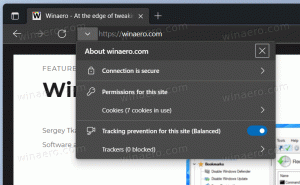Отключить автоматическое раскрытие меню Пуск при наведении курсора мыши в Windows 10
Как отключить автоматическое раскрытие меню Пуск при наведении курсора мыши в Windows 10
Начиная с Windows 10 версии 1909, Microsoft внесла изменения в меню «Пуск». Когда вы наводите указатель мыши на левую панель, она автоматически расширяется, показывая текстовые метки для своих элементов. Лично я приветствую это изменение и считаю его полезным, но некоторые пользователи не разделяют мою точку зрения и хотели бы восстановить поведение, которое было в предыдущих версиях Windows 10.
Windows 10 поставляется с полностью переработанным меню «Пуск», которое сочетает в себе живые плитки, представленные в Windows 8, с классическими ярлыками приложений. Он имеет адаптивный дизайн и может использоваться на дисплеях различных размеров и разрешений.
Начиная с обновления Windows 10 May 2019 Update, также известного как «версия 1903» и «19H1», в меню «Пуск» есть собственный процесс что позволяет ему появляться быстрее, увеличивает его надежность. Кроме того, в меню «Пуск» внесен ряд улучшений.
В меню «Пуск» Windows 10 есть поддержка Live Tile для универсальных приложений (Store), установленных на вашем компьютере. Когда вы закрепляете такое приложение в меню «Пуск», его живая плитка будет показывать динамический контент, такой как новости, прогноз погоды, изображения и т. Д. Например, вы можете добавить
полезное использование данных Live Tile.Начиная с версия 1909, также известное как Обновление за ноябрь 2019 г., меню «Пуск» автоматически раскрывается при наведении курсора на значки слева. Это новое поведение не нравится некоторым пользователям. К сожалению, в Настройки чтобы отключить его. Вместо этого нам нужно использовать mach2, бесплатный инструмент для разблокировать скрытые функции Windows 10.
Чтобы отключить автоматическое раскрытие меню «Пуск» при наведении указателя мыши в Windows 10,
- Загрузите инструмент mach2 из его официальная страница на GitHub. Чтобы узнать, какая версия вам нужна, смотрите статью Как определить, используете ли вы 32-битную Windows или 64-битную версию.
- Распакуйте ZIP-архив в любую нужную папку. Например, вы можете распаковать его в папку c: \ mach2.
- Откройте новая командная строка от имени администратора.
- Перейдите в папку, содержащую вашу копию инструмента mach2. Например.
кд / д c: \ mach2 - Введите следующую команду:
mach2 отключить 18715789. - выход из вашей учетной записи, или просто перезапустите меню Пуск.
Вы сделали! Теперь вам нужно щелкнуть значок меню, чтобы развернуть список приложений. Он не будет расширяться автоматически.
До:
После:
Было подтверждено, что этот трюк работает в Windows 10 версии 1909 final. Это не работает в сборках 20H1!
Отменить изменение
Если вы решите восстановить поведение по умолчанию, вот команда отмены для вас:
mach2.exe включить 18715789
Возможно, вам будет интересно прочитать следующие статьи:
- Что нового в Windows 10 версии 1909 (19H2)
- Системные требования Windows 10 версии 1909
- Windows 10 версии 1909 - это обновление за ноябрь 2019 г.
- Установите Windows 10 версии 1909 с локальной учетной записью
- Отложите Windows 10 версии 1909 и заблокируйте ее установку
- Функции, удаленные в Windows 10 версии 1909 и 1903
- Microsoft прекращает поддержку функции "Мои люди" в Windows 10
Данке ан deskmodder.de.